
QuanTriMang - Tài liệu sau sẽ hướng dẫn cách triển khai iTunes cho các thiết bị chạy hệ điều hành iOS 5, và xác định những cài đặt cùng hạn chế bạn có thể áp dụng.
Thiết bị iOS có thể đồng bộ từng loại dữ liệu (nhạc, đa phương tiện,...) chỉ với một máy tính tại một thời điểm. Ví dụ, người dùng có thể đồng bộ nhạc với máy tính để bàn và bookmark với máy tính xách tay bằng cách thiết lập lựa chọn đồng bộ iTunes sao cho phù hợp với mỗi máy. Xem iTunes Help, có trong menu Help của iTunes, để biết được thêm thông tin về các lựa chọn đồng bộ.
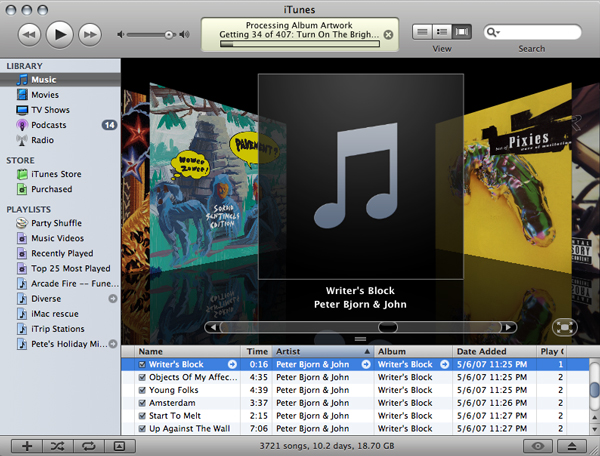
iTunes sử dụng trình cài đặt chuẩn cho Macintosh và Windows. Phiên bản mới nhất của iTunes và một danh sách yêu cầu hệ thống đều có ở www.itunes.com.
Để có thêm thông tin về yêu cầu license khi cung cấp iTunes, xem tại: http://developer.apple.com/softwarelicensing/agreements/itunes.html
Khi cài đặt iTunes trên máy tính chạy hệ điều hành Windows, người dùng có thể cài đặt phiên bản mới nhất của QuickTime, Bonjour và Apple Software Up-date. Người dùng có thể bỏ qua những thành phần này trong cài đặt iTunes hoặc chỉ lấy những mục mình cần cài đặt trên máy tính.
Cài đặt iTunes qua file iTunesSetup.exe
Nếu muốn sử dụng quá trình cài đặt iTunes thông thường và cũng cần bỏ qua một số mục, bạn có thể bỏ qua một số thuộc tính của iTunesSetup.exe bằng cách sử dụng một số lệnh sau:
| Thuộc tính | Nghĩa |
| NO_ASUW=1 | Không cài đặt Apple Software Up-date dành cho Windows. Ứng dụng này sẽ thông báo cho người dùng mỗi khi phần mềm của Apple có phiên bản mới. |
| NO_BONJOUR=1 | Không cài đặt Bonjour. Bonjour cho phép người dùng không phải khám phá cấu hình mạng của máy in, thư viện iTunes chia sẻ và các dịch vụ khác. |
Cài đặt “âm thầm” iTunes trên máy tính Windows
Để cài đặt âm thầm iTunes, giải nén file .msi từ iTunesSetup.exe sau đó chuyển các file tới máy tính khách.
Để giải nén file .msi từ iTunesSetup.exe:
- Chạy iTunesSetup.exe
- Mở %temp% và tìm folder có tên IXPnnn.TMP, nơi %temp% là sổ địa chỉ tạm thời và nnn là số ngẫu nhiên. Trong Windows XP, sổ địa chỉ tạm thời thường ở bootdrive:\Documents and Settings\user\Local Settings\temp\.
Trong Windows Vista, sổ địa chỉ tạm thời có ở \Users\user\AppData\Local\Temp\. Người dùng có thể thay đổi cài đặt trong Windows Explorer để có thể xem những sổ địa chỉ tạm thời ẩn này.
- Copy file .msi sang một nơi lưu trữ khác
- Thoát trình cài đặt được mở bằng iTunesSetup.exe.
Sử dụng Group Policy Object Editor (trong Microsoft Management Console) để thêm file .msi vào policy Computer Configuration. Thêm configuration này vào policy Computer Configuration (không phải vào policy User Configuration).
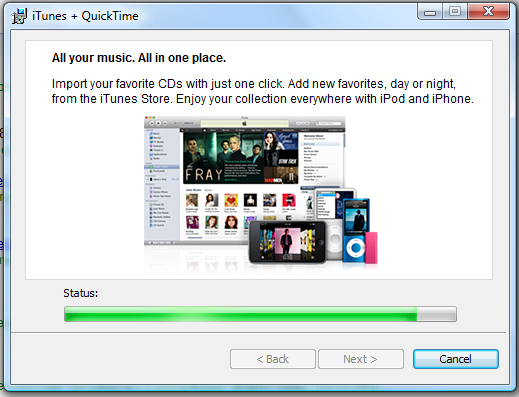
Lưu ý: iTunes yêu cầu QuickTime và Apple Application Support. Apple Application Support (AAS) cần được cài đặt trước khi cài iTunes. Apple Mobile Device Support (AMDS) cũng rất cần thiết để sử dụng một thiết bị iOS với iTunes. File .msi cần được cài đặt theo thứ tự sau: Apple Application Support, Apple Mobile Device Support, QuickTime và cuối cùng mới là iTunes.
Trước khi lấy file .msi, hãy chọn phiên bản ngôn ngữ iTunes mà bạn muốn cài đặt. Để thực hiện điều này, mở file .msi với công cụ ORCA, được cài đặt bởi Windows SDK. Sau đó, chỉnh sửa thông tin truyền cũng như loại bỏ ngôn ngữ bạn không muốn cài. Nếu không, hãy sử dụng Group Policy Object Editor để thay đổi thuộc tính triển khai của file .msi để bỏ qua ngôn ngữ không cần thiết.
Tác giả: Lamle (Theo Apple.com)
Nguồn tin: http://www.quantrimang.com.vn
Những tin mới hơn
Những tin cũ hơn
Giới thiệu khái quát NukeViet là một ứng dụng trên nền web có thể sử dụng vào nhiều mục đích khác nhau. Phiên bản đang được phát hành theo giấy phép phần mềm tự do nguồn mở có tên gọi đầy đủ là NukeViet CMS gồm 2 phần chính là phần nhân (core) của hệ thống NukeViet và nhóm chức năng quản trị nội...
Chủ nhật - 11/01/2026 19:19
Số TBMT: IB2600012889-00. Bên mời thầu: . Đóng thầu: 09:30 29/01/26Chủ nhật - 11/01/2026 18:36
Số TBMT: IB2600003289-01. Bên mời thầu: . Đóng thầu: 15:00 15/01/26Chủ nhật - 11/01/2026 17:32
Số TBMT: IB2600012885-00. Bên mời thầu: Liên doanh Việt-Nga Vietsovpetro. Đóng thầu: 09:30 22/01/26Chủ nhật - 11/01/2026 16:30
Số TBMT: IB2600012830-00. Bên mời thầu: . Đóng thầu: 09:00 21/01/26Chủ nhật - 11/01/2026 15:04
Số TBMT: IB2600012864-00. Bên mời thầu: . Đóng thầu: 14:00 21/01/26Chủ nhật - 11/01/2026 14:04
Số TBMT: IB2600012484-00. Bên mời thầu: . Đóng thầu: 09:00 20/01/26Chủ nhật - 11/01/2026 12:31
Số TBMT: IB2600012726-00. Bên mời thầu: . Đóng thầu: 10:00 21/01/26Chủ nhật - 11/01/2026 12:10
Số TBMT: IB2600012805-00. Bên mời thầu: . Đóng thầu: 13:30 21/01/26Chủ nhật - 11/01/2026 10:18
Số TBMT: IB2600006084-00. Bên mời thầu: . Đóng thầu: 15:00 20/01/26Chủ nhật - 11/01/2026 00:52
Số TBMT: IB2600012732-00. Bên mời thầu: . Đóng thầu: 10:00 19/01/26Chủ nhật - 11/01/2026 19:06
Số KHLCNT: PL2600006625-00. Chủ đầu tư: Trung đoàn 827. Ngày đăng tải: 18:06 11/01/26Chủ nhật - 11/01/2026 18:56
Số KHLCNT: PL2600006624-00. Ngày đăng tải: 17:56 11/01/26Chủ nhật - 11/01/2026 18:55
Số KHLCNT: PL2600006614-00. Ngày đăng tải: 17:55 11/01/26Chủ nhật - 11/01/2026 18:48
Số KHLCNT: PL2600006622-00. Ngày đăng tải: 17:48 11/01/26Chủ nhật - 11/01/2026 18:46
Số KHLCNT: PL2600006623-00. Ngày đăng tải: 17:46 11/01/26